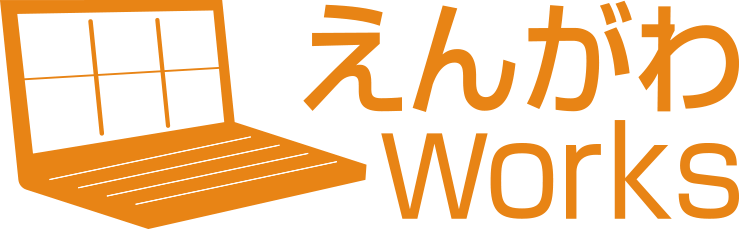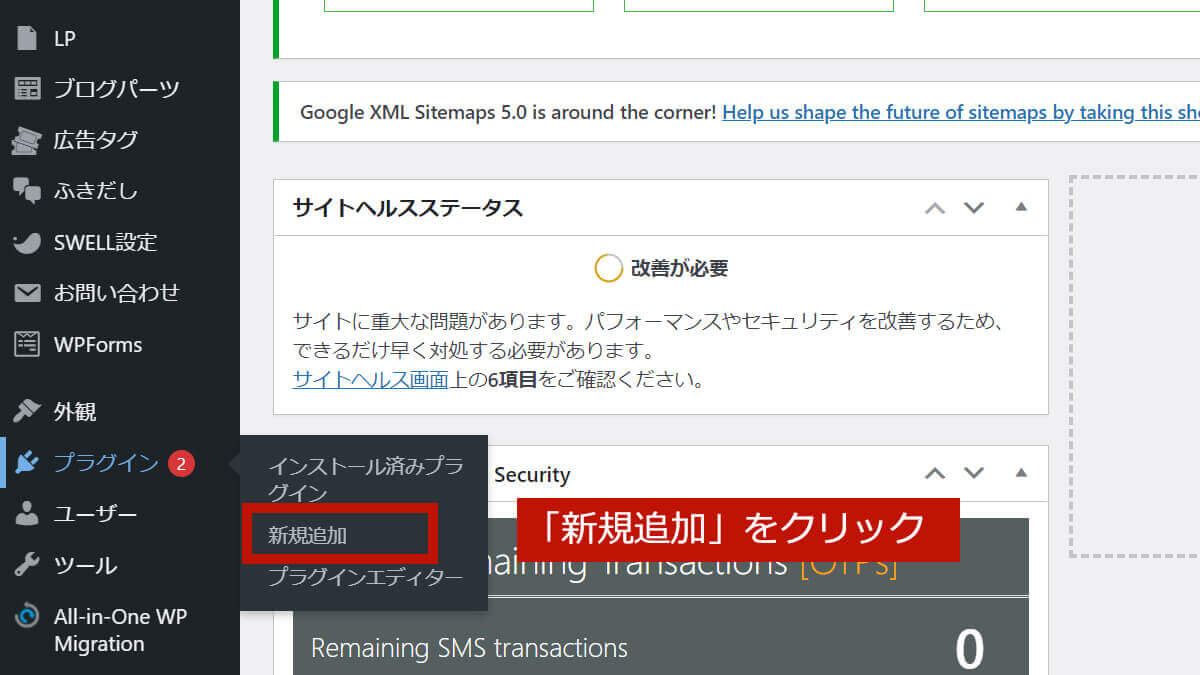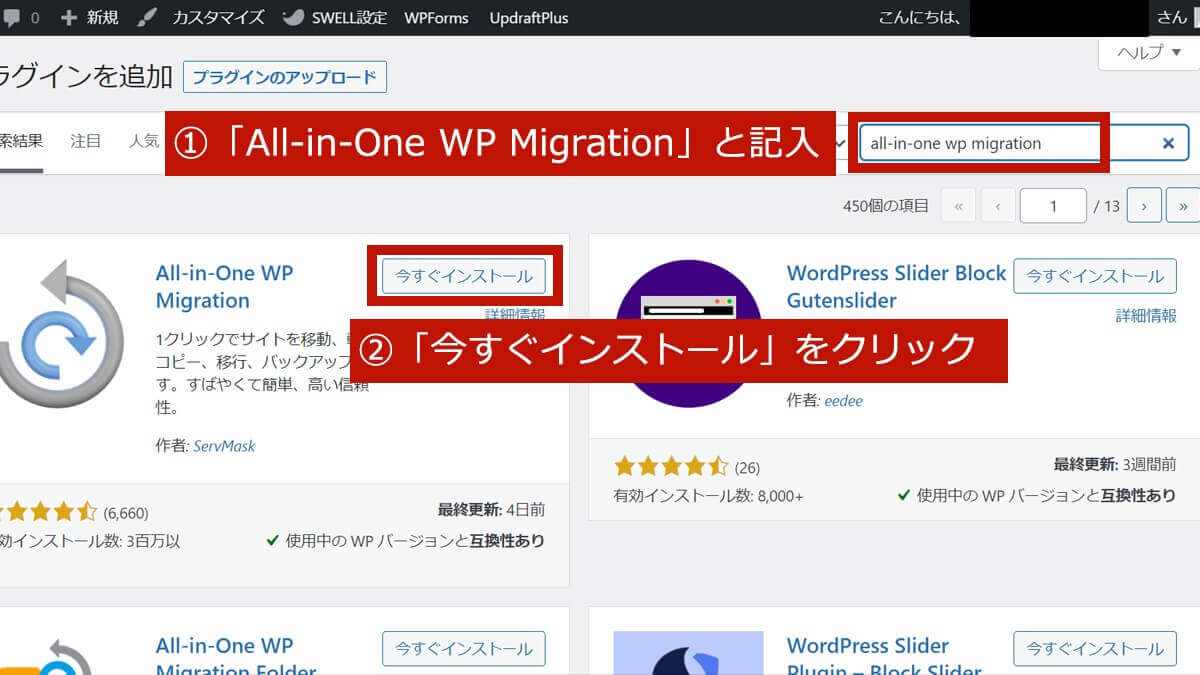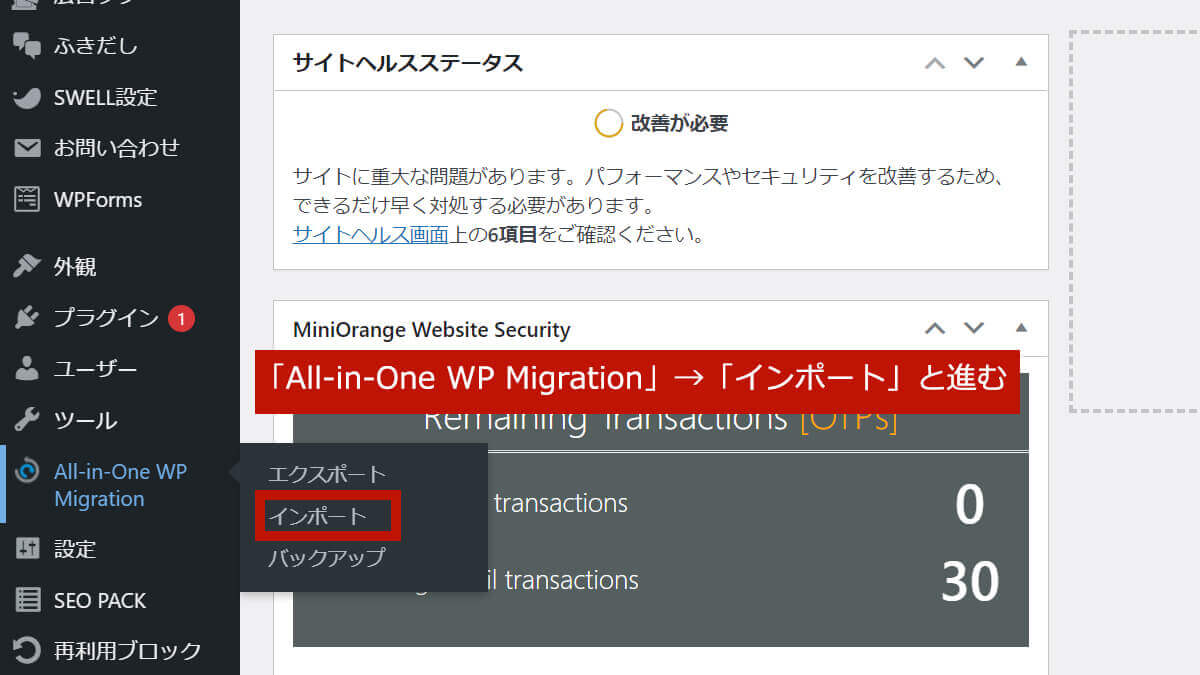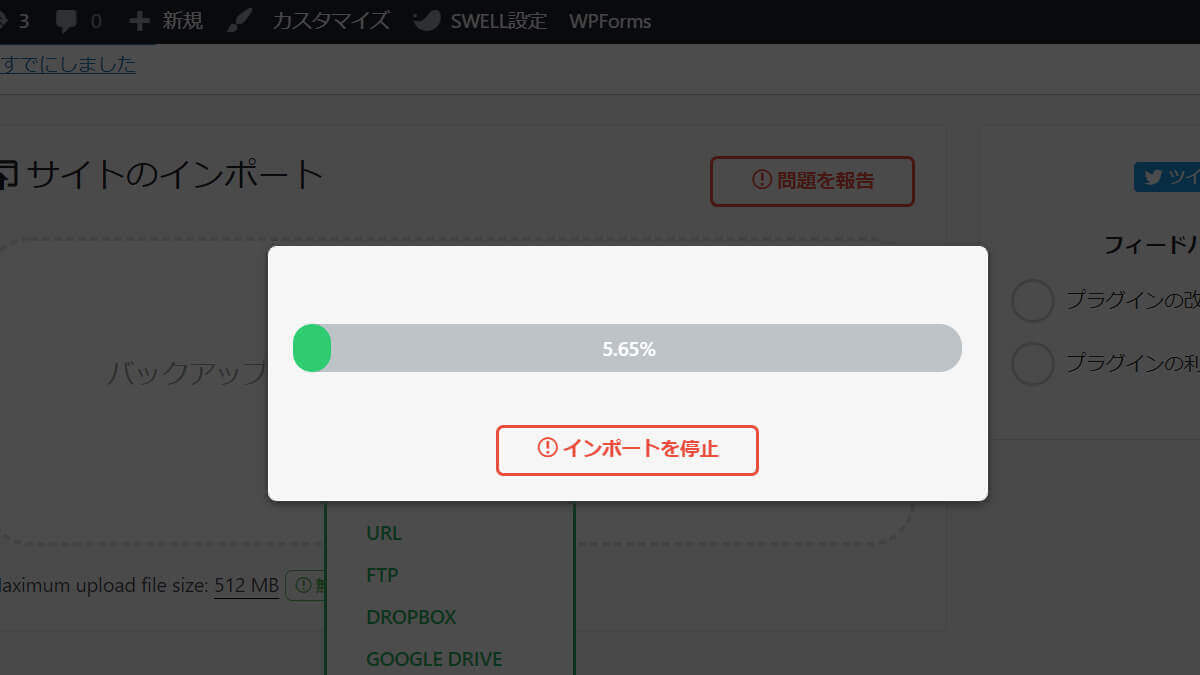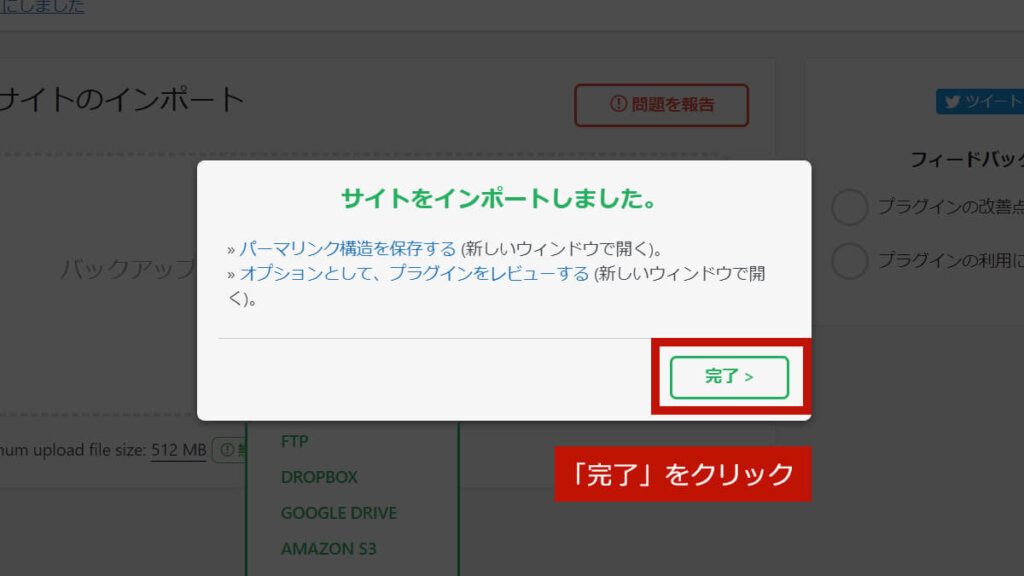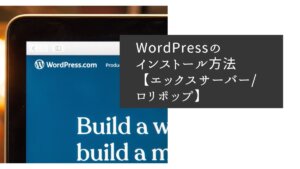このページの要約
- ホームページ納品時にお客様に行っていただく作業
- WordPressでホームページデータを反映させる手順
WordPressでホームページを作る場合、次のようなステップで納品します。
STEP
制作会社が自社のデモサイトでホームページを制作する
STEP
お客様のWebサイトに完成したデータを反映させる
プラグイン「All-in-One WP Migration」を使用
ホームページのデータを自分で反映させる場合、下記の2つのプラグインが必要になります。
データ移行に必要なプラグイン
- All-in-One WP Migration
WordPressサイトのデータを移行する「お引越し用」無料プラグイン。 - All-in-One WP Migration File Extension
①の機能を強化するプラグイン。移行できるサイトデータの容量を30MBから512MBまで拡張できる。
このページで解説する手順に則って、上記2つのプラグインをインストールすれば、初心者でも簡単に自分のホームページにサイトデータを適用できます。
自分で導入するのが怖い・・・という方は、下記の記事をご覧ください。
あわせて読みたい


ホームページデータの納品~反映を代行してもらう手順【All-in-one WP Migration】
このページの要約 ホームページのデータ反映を自分でやるのが怖い・・・という方のための反映方法WordPressのユーザーを追加して、データ反映を代行してもらう方法 Word…
STEP
プラグイン「All-in-One WP Migration」を無料インストール
STEP
プラグイン「All-In-One WP Migration File Extention」を無料インストール
①下記リンクから、プラグインをインストールできるサイトへ移動する。
All-in-One WP Migration Import
②「Basic」→「Download」をクリックして、プラグインを無料ダウンロードする
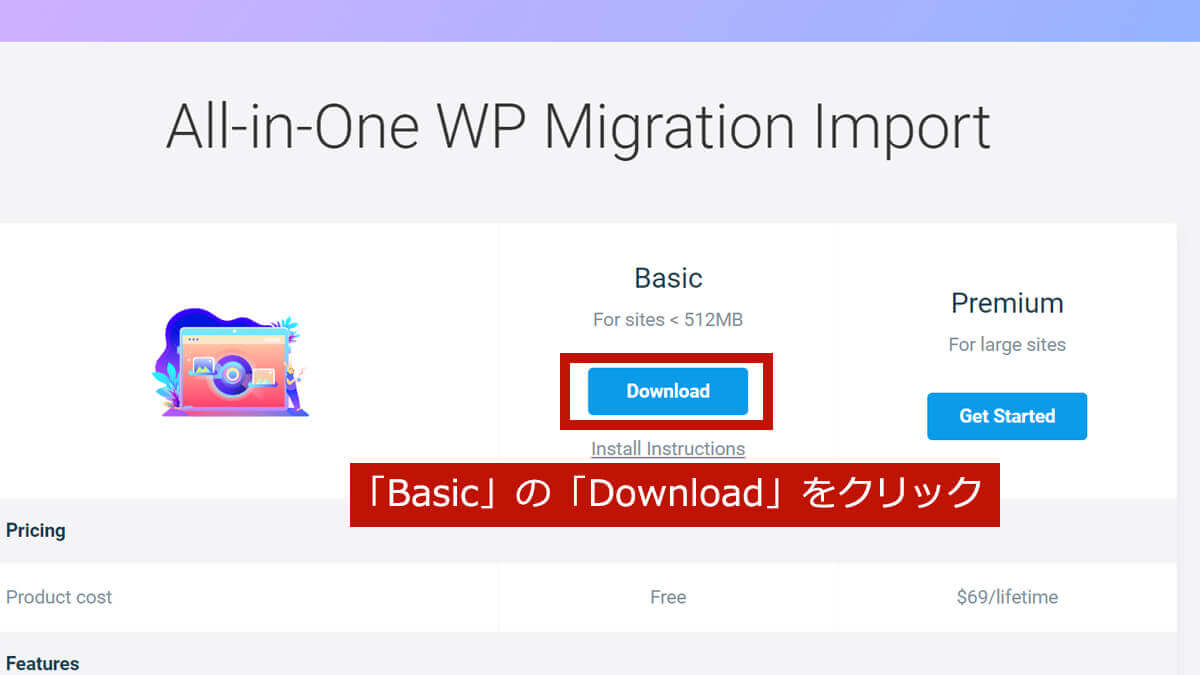
zipファイルがダウンロードされますが、解凍せずにそのままにしておいてください
③再び「プラグイン」→「新規追加」の画面へ戻り、「プラグインのアップロード」をクリック
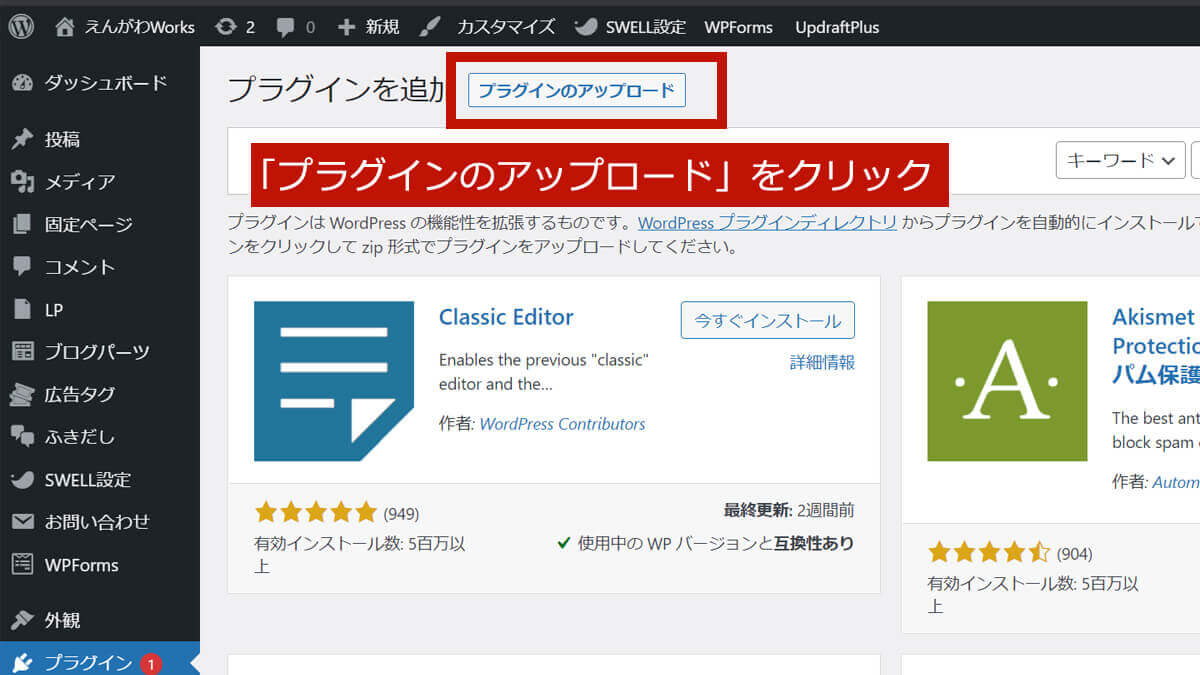
④「ファイルを選択」をクリック
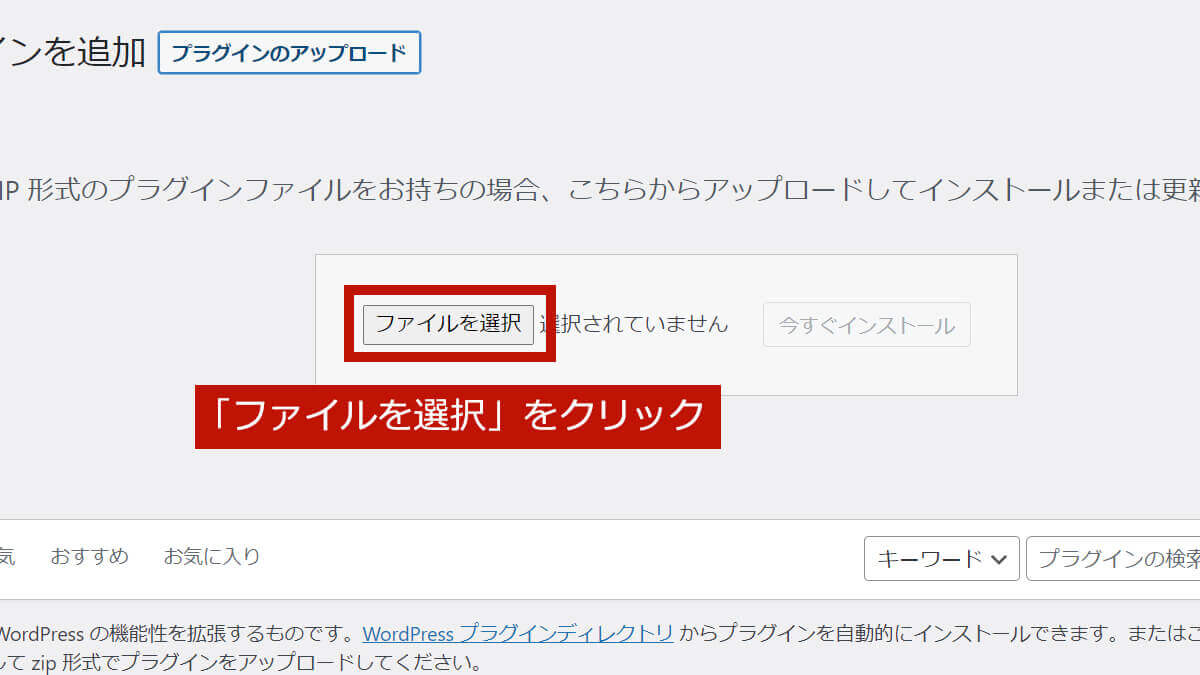
⑤先ほどダウンロードしたプラグイン「all-in-one-wp-migration-file-extension」のzipファイルを選択して開く
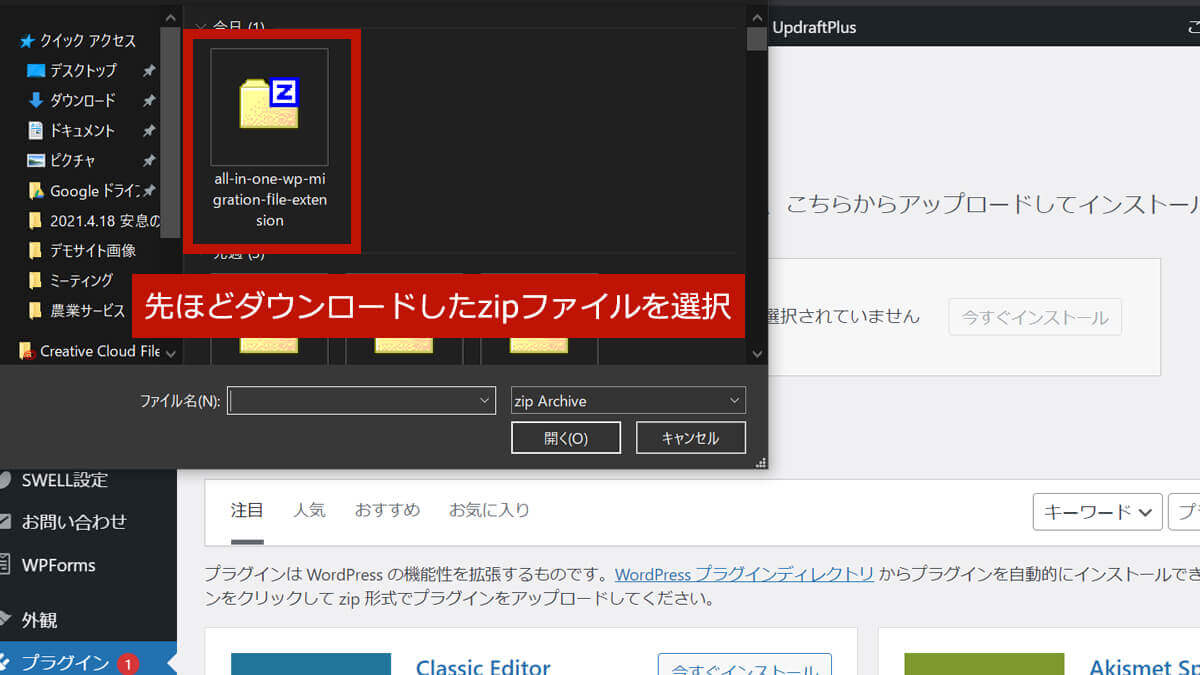
⑥「今すぐインストール」をクリック
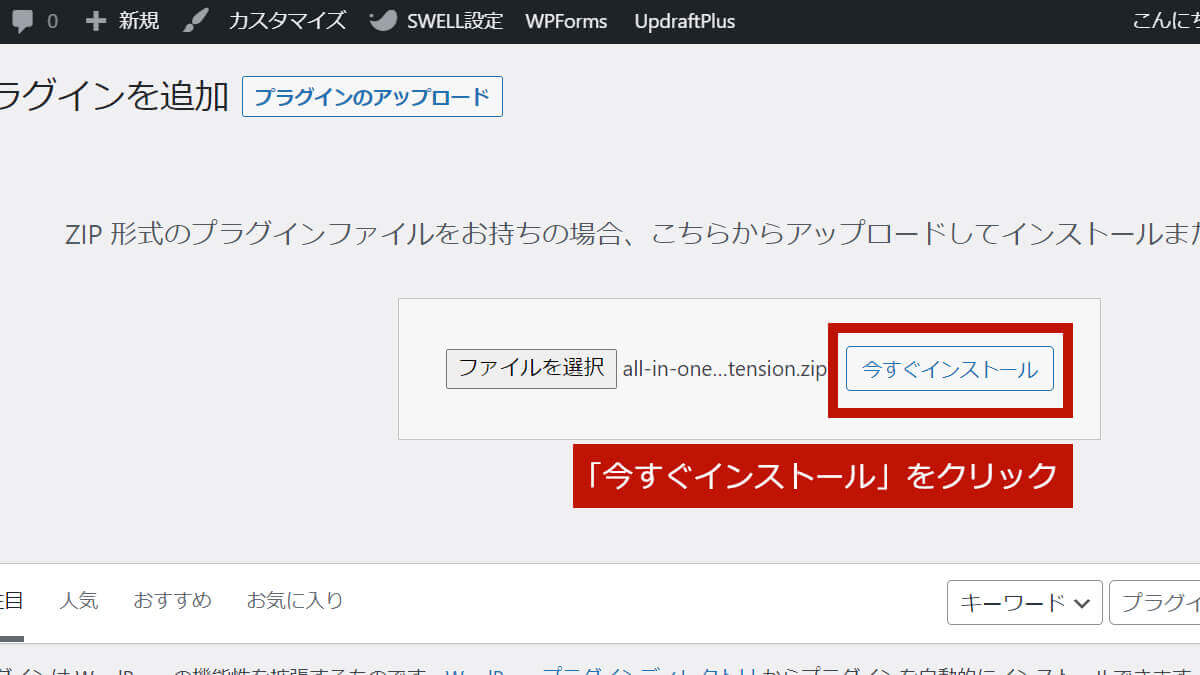
⑦「プラグインを有効化」をクリック
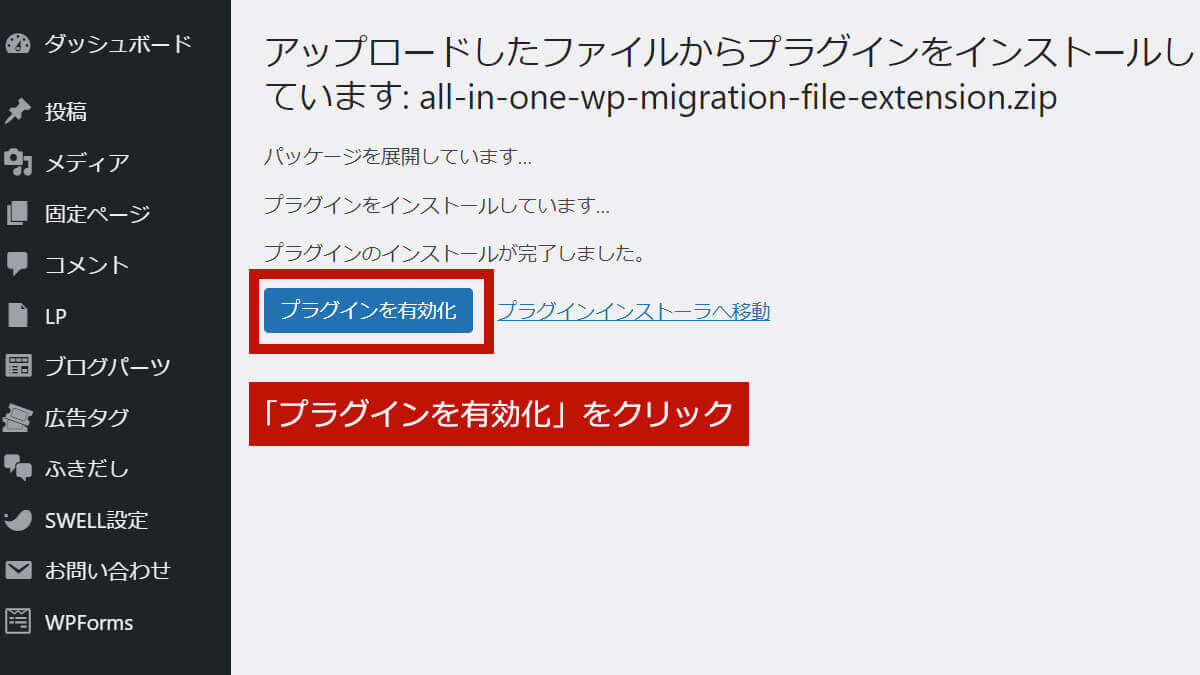
⑧「プラグインを有効化しました。」という表示が出たら、成功!
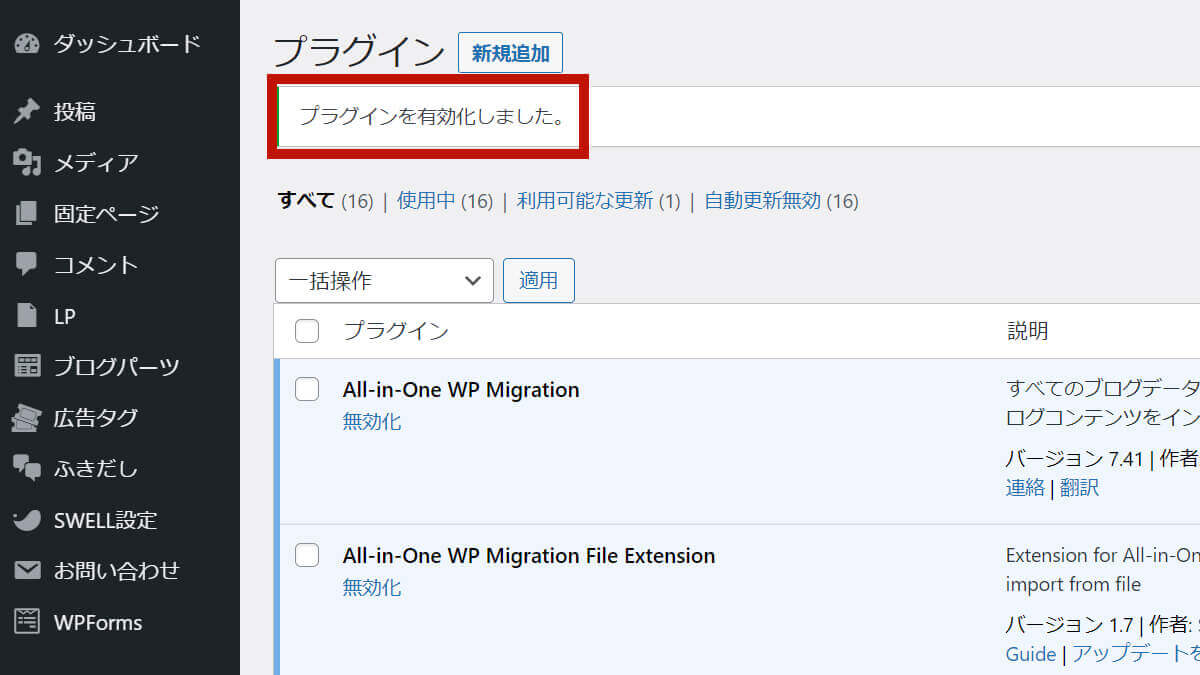
STEP
送付されたデモサイトデータをダウンロード
デモサイトデータはデータ容量が大きいため、「GigaFile便」というWebサービスを使って送付いたします。
①「デモサイトデータの送付」というタイトルのメールから、「GigaFile便」のリンクをクリック
②ダウンロードキーを入力し、「ダウンロード開始」をクリック

ここまで終われば、成功です!
あとは、基本情報の設定やデザインの変更をしていくだけです。